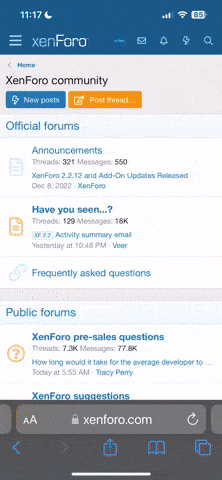Krux
Active Member
- Joined
- Feb 28, 2006
- Messages
- 556
ich folge genau den anweisungen des Installationsprogramms, aber genau das geht nicht. Ich hab Win XP und vrsuche Octoate's GP2x toolchain zu installieren. In der Installationsanweisung steht:
Aber im "Advanced Tab" kann ich nirgends irgendetwas auch nur irgendwo reinschreiben:wacko: . Und genau das ist mein Problem. Ich hab Windoof übrigens auf Deutsch.
Installation
============
Just extract the "devkitGP2x" directory to you harddisk. To use it you have to add
the path to the binary files to your system:
In windowsXP/2000 click Start->Settings->Control Panel,
double click the System icon then select the advanced tab.
presuming you extracted to [installDir]:
[installDir]\bin
[installDir]\minsys\bin
(paths are separated with ";")
Aber im "Advanced Tab" kann ich nirgends irgendetwas auch nur irgendwo reinschreiben:wacko: . Und genau das ist mein Problem. Ich hab Windoof übrigens auf Deutsch.